centos7u3下安裝sublime及調試sidebar字體
配置完sublime都忘了自己要幹什麽了,直接用pycharm得了 :)
雖然幾步就搞定,奈何沒有一個清晰完整的文檔啊,現記錄安裝配置過程如下
======================================
安裝:環境centos7u3 sumlime版本3
安裝倒是簡單,下載壓縮包,解壓到opt目錄下(可以改,但也要改相應的配置文件,我這裏沒有修改),運行裏面的sublime_txt就可以了,想直接運行再做個鏈接到/usr/bin裏面去
======================================
安裝完之後需要配置左邊sidebar字體大小:
1.安裝"Package Control",使用官方安裝方式:https://sublime.wbond.net/installation
2.安裝"PackageResourceViewer":
裝完package control之後在菜單裏會出現新菜單

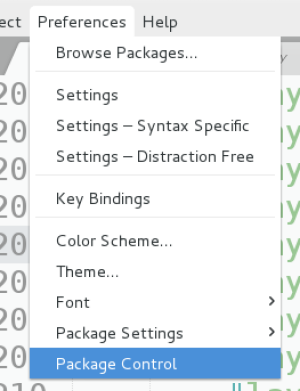
點擊:Package Control菜單,出現下圖提示再點擊裏面的Install Package選項,進入下一個對話框輸入PackageResource後點擊下面出現的PackageResourceViewer,等待安裝完成,註意看下面狀態欄安裝提示信息。

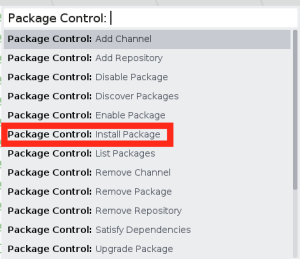
3.Ctrl+Shift+P,搜索”PackageResourceViewer: Open Resource”
4. 搜索"Theme – Default"
5. 搜索"Default.sublimt-theme"
6. 在"sidebar_label"後面追加或修改"font.size": 20,如果覺得行間距太小,可以往上找"sidebar_tree",調一下裏邊的"row_padding"值即可。
======================================
配置在sublime裏面可以直接運行python或shell腳本:
註意:編寫腳本的時候文件名稱最好規範,比如test.py/test.sh
1.運行python腳本可以直接點擊下圖的Python,ctrl+b即可運行python腳本
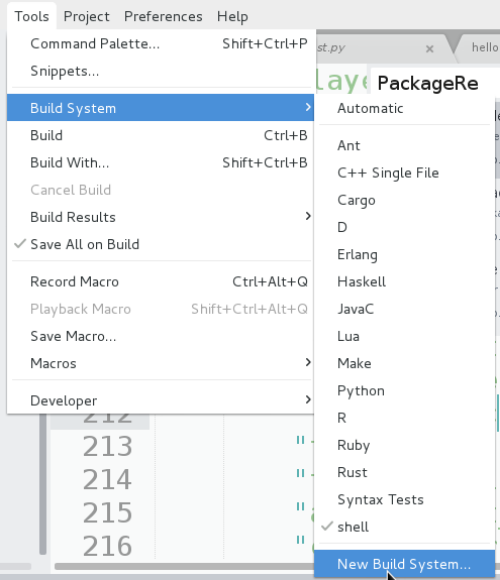
如果想運行shell腳本,需要點擊上圖的New Build System選項,用下面的配置直接覆蓋跳出來的文件內容,保存文件內容後會發現上圖中多出來的shell選項。選擇shell即可使用ctrl+b運行shell腳本。
{
"shell_cmd": "chmod a+x $file && /bin/sh $file"
}
本文出自 “CrazyWing” 博客,轉載請與作者聯系!
centos7u3下安裝sublime及調試sidebar字體
